Revisa este Tutorial Instalación Contpaqi Contabilidad
- Respaldar empresas en el antiguo servidor.
- Abrir Contpaqi Contabilidad.
- En la ventana de listado de empresas seleccionar la empresa que se quiere respaldar y se le da clic en el botón respaldar.
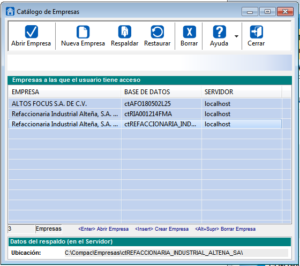
- Aparecerá una ventana para indicar el nombre del respaldo. Sugerimos se deje el nombre que aparece por default.
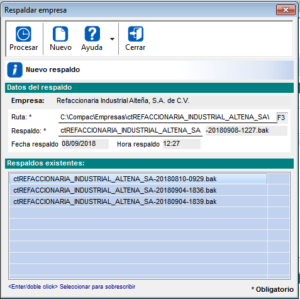
- Clic en el botón procesar.
- Comprobar que se hayan generado dos archivos. Uno con extensión «.bak» (C:\Compac\Empresas\Empresa_Prueba\ctEmpresa_Prueba-20180908-1027.bak) que corresponde al respaldo de la base de datos SQL Server, y otro con extensión «.zip» (C:\Compac\Index\Respaldos\ctEmpresa_Prueba-20180908-1027.zip) que contiene todos los XML del ADD
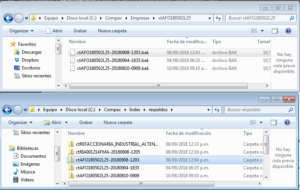
- Copiar los respaldos a un disco extraible: Creamos una carpeta en el disco extraible donde copiamos y pegamos los respaldos («.bak» y «.zip») que obtuvimos en el paso anterior, para utilizarlos posteriormente.
- Instalar Contpaqi Contabilidad en el nuevo servidor.
- Hasta este momento debemos tener listo el Instalador de Contpaqi y el ejecutable SQLEXPR_X86_ESN (Cabe mencionar que debe tener el nombre antes mencionado ya que durante la instalación el asistente lo buscará estrictamente con ese nombre. Se requerirá el instalador únicamente en caso de que sea la primera vez que se instala Contpaqi.)
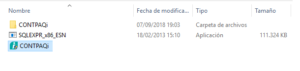
- Para iniciar con la instalación ejecutamos el instalador de Contpaqi como Administrador.

- En esta parte seleccionamos el tipo de instalación, en este caso se trata de un servidor.
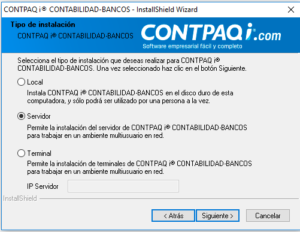
- Hasta este momento el asistente de instalación no encontró SQL Server funcionando, por lo cual seleccionamos la opción Instalar un Servidor SQL, al seleccionar esta opción el asistente buscará el ejecutable con el nombre que mencionamos en el paso número uno.
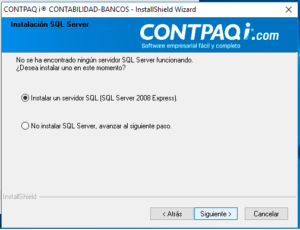
- Marcamos la casilla para indicar que deseamos que Compaqi Inicie cuando encendemos la computadora, si optamos por dejar la casilla desmarcada Compaqi se instalará como una aplicación independiente, por lo que es necesario abrir el servicio de aplicaciones primero, para poder ejecutar Contpaqi.

- Definimos la contraseña únicamente ya que el usuario lo tenemos por default.

- Hasta este momento debemos tener listo el Instalador de Contpaqi y el ejecutable SQLEXPR_X86_ESN (Cabe mencionar que debe tener el nombre antes mencionado ya que durante la instalación el asistente lo buscará estrictamente con ese nombre. Se requerirá el instalador únicamente en caso de que sea la primera vez que se instala Contpaqi.)
- Restaurar las empresas desde el disco extraible.
- Una vez que hemos finalizado la instalación procedemos a realizar la restauración de las empresas, utilizando los archivos que respaldamos en el disco extraíble.
- Copiamos los archivos «.zip» y «.bak» a las carpetas correspondientes. Revisar el Paso número 5 para corroborar la ubicación de cada archivo.
- Abrimos Contpaqi , después accedemos al Catálogo de empresas, y damos clic en Nueva Empresa.
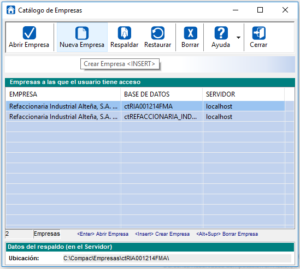
- Ingresamos el Nombre de la Empresa y el RFC. En este caso se está utilizando el RFC en ambos casos. Por ultimo hacemos clic en Guardar.
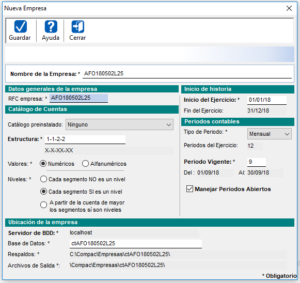
- Abrimos el Catálogo de Empresas, Seleccionamos la Empresa y damos clic en Restaurar y Procesar.

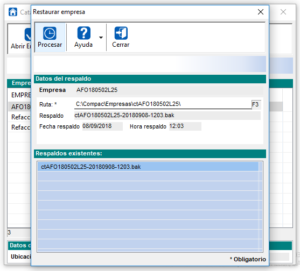
- Cerramos Contapqi. lo abrimos nuevamente y damos clic en Empresa y verificamos que se haya creado El Administrador de Documentos Digitales (ADD). Si no se creó el Administrador de Documentos Verificar que los archivos «.zip» y «.bak» se hayan copiado a la ubicación correcta y realizar la Restauración nuevamente, como paso final verificamos que se haya creado el Administrador de Documentos, y terminamos el proceso.
- Asegúrate que la configuración regional este configurada en «Español (Mexico)» y la ubicación «Mexico», si no esta configurada de esta forma al abrir la póliza en Contpaqi Contabilidad se queda trabado o bloqueado (traba o bloquea)

